基本配置要求
1、一個大于1G的SD卡(用來在DragonBoard 410c上安裝Debian);
2、DragonBoard410C
3、HDMI線纜
4、USB 鍵盤、USB鼠標一套
5、U盤一個(大于256MB)
6、帶有HDMI的顯示器一個
注:做好SD卡的備份,因為我們后面用win32diskimager的時候會進行格式化操作。
第一步 安裝Debian
安裝Debian的過程可以參考以下步驟:
注意:安裝過程中,不要將擴展IO板以及相關sensor連接到DragonBoard 410c上。
1.1 下載Debian鏡像
打開該網頁https://builds.96boards.org/snapshots/dragonboard410c/linaro/debian/84/
該網頁中,dragonboard410c_sdcard_install_debian-84.zip 就是我們想要的Debian鏡像包(這一步驟,我們僅下載這一個包),下載完成后將其解壓,我們會得到db410c_sd_install_debian.img文件,這個就是我們要刷到SD卡里的Debian鏡像。
這里簡單說明一下,其實,在https://builds.96boards.org/snapshots/dragonboard410c/linaro/debian/中
我們可以看到,這個套件一直在保持更新狀態,其中latest就是最新套件的Debian鏡像。
1.2 格式化U盤并復制相關文件
格式化U盤,格式化配置的時候,需要將U盤名稱設置為DRAGON(注意,這個名字后面我們會用到,因此一定要是DRAGON不要弄錯),然后將我們的breakerball.tar和Install文件復制到格式化后的U盤中,搞定,我們可以拔掉U盤了。
1.3 制作Debian SD 安裝盤
可以去網上下載WinDisk32Imager.exe,可以參考以下地址:
https://sourceforge.net/projects/win32diskimager/
1.3.1 插入SDCard
1.3.2 使用WinDisk32Imager來進行系統鏡像燒寫
請參考下圖步驟進行Debian系統鏡像燒寫,選擇解壓后的db410c_sd_install_debian.img,Device選擇咱們的SD卡,注意這里不要選錯了。
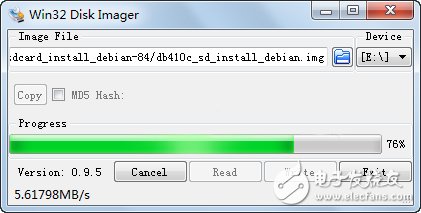
圖1
然后點擊write.(5分鐘左右就燒寫ok了)。
1.4 DragonBoard 410c鏡像燒寫
安全卸除SD卡后,將其插入到DragonBoard中,請將DragonBoard 410c 的DIP的2(SD Boot)號撥碼開關調至ON,其它開關保持OFF的狀態。同時,將USB鍵鼠套裝插入DragonBoard的端口,用HDMI線將DragonBoard同HDMI顯示設備連接起來。
插入DragonBoard的供電電源,15s左右會進入安裝界面。
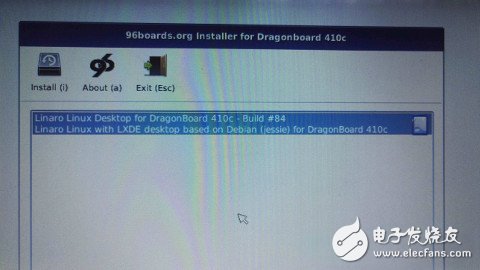
圖2
按i,然后按回車
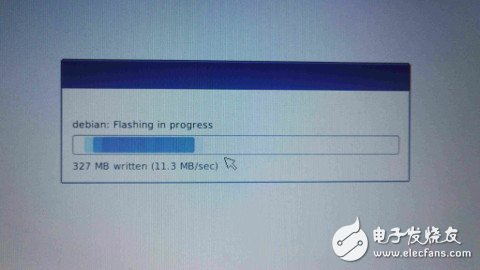
圖3
安裝進行中
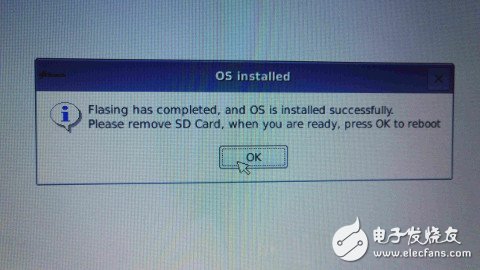
圖4
安裝完成后會提示拔掉SD卡,此時,我們拔掉電源,然后將SD卡取下,同時將DragonBoard 410c 的DIP的2(SD Boot)號撥碼開關調至OFF,再次插入電源即可。
第二步 如何使用DragonBoards來運行BreakerBall Game
2.1 硬件連接方式
我們將IO板和傳感器連接到410C上,注意,這里一定要正確的連接,錯誤的連接方式可能導致兩個板都燒掉。
連接rotary angle sSnapdragon VR SDK Graphics path Introductionensor到A1接口
連接1602 LCD到I2C0接口,連接方式可以參考下圖:

2.2 軟件運行方法
2.2.1 插入電源并進入Debian
2.2.2 連接到Internet
Settings --> Wifi connection 連接到一個可用的網絡(這個是為了后面apt-get的時候從internet下載相關程序用的)。
2.2.3 運行Install
打開一個command window:
Debian Start -> System Tools -> LXTerminal
執行:
cp /media/linaro/DRAGON/* 。
chmod +x Install
./Install
該腳本會解壓zip文件,然后將圖標放到桌面上,同時將代碼下入到IO板中同時更新操作系統。
腳本執行完畢時,我們可以看到BreakerBall圖標,如下圖所示:
2.2.1 插入電源并進入Debian
2.2.2 連接到Internet
Settings --> Wifi connection 連接到一個可用的網絡(這個是為了后面apt-get的時候從internet下載相關程序用的)。
2.2.3 運行Install
打開一個command window:
Debian Start -> System Tools -> LXTerminal
執行:
cp /media/linaro/DRAGON/* 。
chmod +x Install
./Install
該腳本會解壓zip文件,然后將圖標放到桌面上,同時將代碼下入到IO板中同時更新操作系統。
腳本執行完畢時,我們可以看到BreakerBall圖標,如下圖所示:
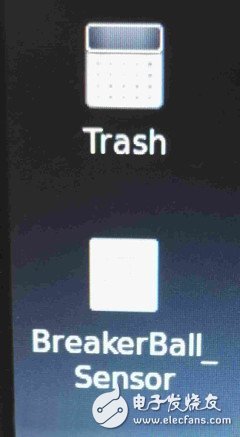
圖6
雙擊BreakerBall圖標,會提示你想要在哪里執行,選擇哪個都可以。

圖7
當scratch工具啟動后,遠端傳感器如果正常運行的話,請點擊OK。
點擊中間上方的綠色旗子,游戲就會開始。

圖8
在調節rotary angle sensor的時候,1602液晶屏上會顯示實時位置信息,同時彈射breakerball的紫色棒會隨之移動。
圖9
點擊scratch的右上角全屏圖標進行全屏顯示,你有15s時間來執行上面幾個步驟,如果超過15s則程序會自動讀取rotary傳感器的數值,同時會傳輸“板”的位置信息。
整體效果是這樣的,So easy!!!
圖10
附錄 Install腳本參考
sudo apt-get update
sudo apt-get dist-upgrade -u -y
sudo apt-get install -y man-db manpages manpages-dev
sudo apt-get install -y libpython-dev libpython3-dev python-dev
sudo apt-get install -y arduino-mk arduino
sudo apt-get install -y libmraa-dev libupm-dev libsoc-dev
sudo apt-get install -y scratch python-pip
pip install spidev
sudo apt-get clean
#extract the tar file
tar -vxf ~/breakerball.tar
#attempt t0 install the Arduino program on the Sensors board
cd breakerball_sensor
make upload
#place the appropriate icon on the desktop
if [ “$?” = “0” ]; then
sudo cp pyupm_i2clcd.py /usr/lib/python2.7/dist-packages/pyupm_i2clcd.py
cp ~/breakerball_sensor/go ~/Desktop/BreakerBall_Sensor
else
sudo dd if=~/boot-db410c.img of=/dev/mmcblk0p8
cp ~/breakerball_linker/go ~/Desktop/BreakerBall_Linker
fi
echo Issue the following command manually
echo sudo reboot now
 電子發燒友App
電子發燒友App










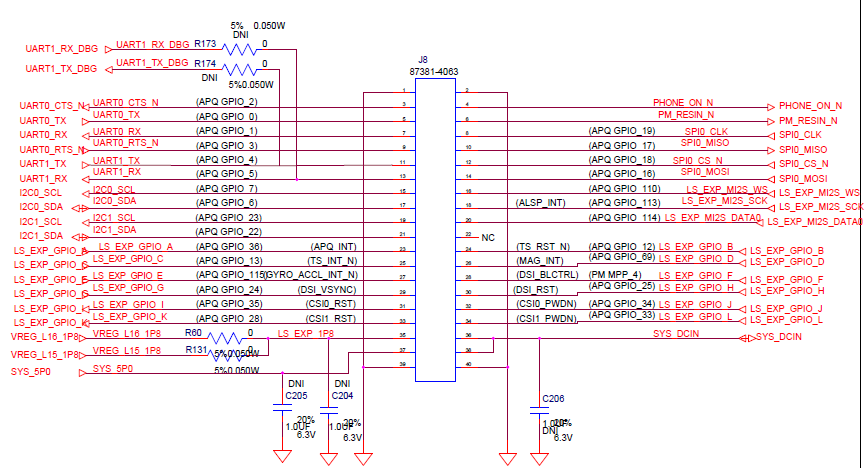
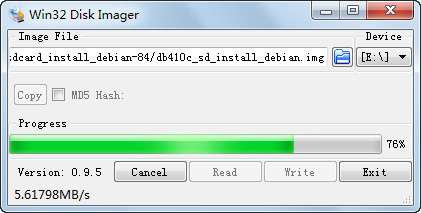
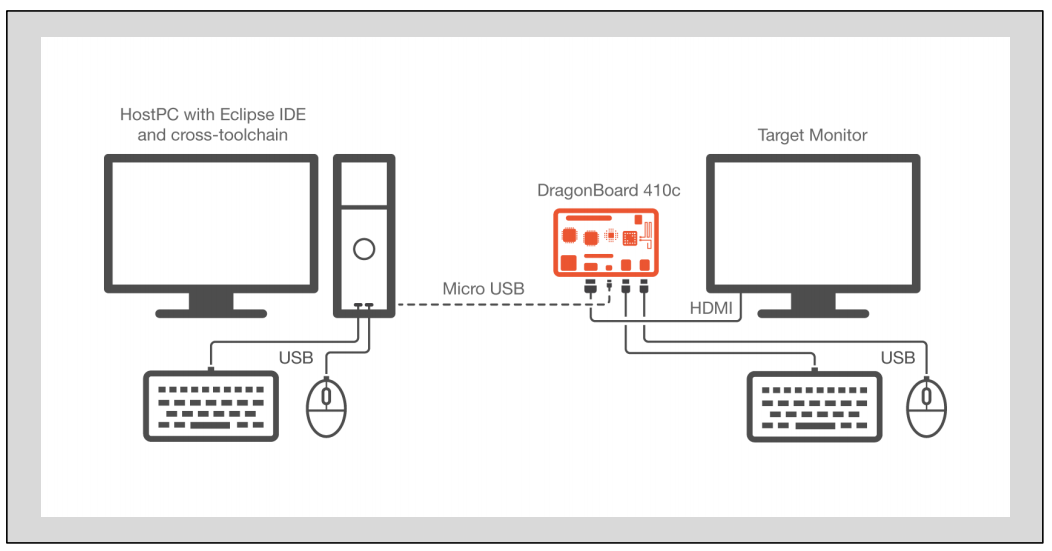










評論